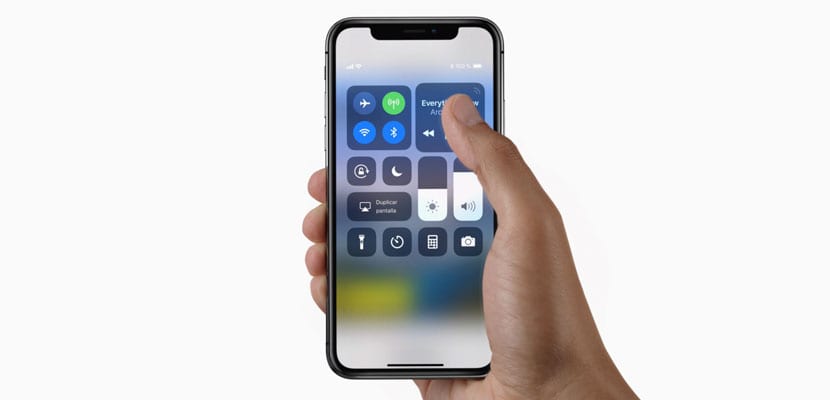
وصول iPhone X الجديد هو أ تغيير جديد في طريقة القيام بإعادة ضبط الجهاز أو إعادة تشغيله في حالة "القبض عليه" لأي سبب من الأسباب. وهو أنه في طرازات iPhone السابقة لهواتف iPhone 7 و 7 Plus ، كانت طريقة إعادة تشغيل الجهاز هي الضغط على زر الصفحة الرئيسية وزر الطاقة في نفس الوقت. مع وصول iPhone 7 الجديد واختفاء الزر الفعلي ، عدلت Apple طريقة إعادة تعيين iPhone أو إعادة تشغيله ، هذه المرة حان الوقت للضغط على زر الطاقة وزر خفض الصوت في نفس الوقت.
إلى موديل جديد يفتتح في متاجره اليوم Apple، نقوم بتغيير العملية مرة أخرى وهذه المرة مع عدم وجود أي أزرار على iPhone X الجديد ، ما يتعين علينا القيام به هي ثلاث خطوات بسيطة سنصفها بعد القفزة.
كيفية إعادة تشغيل جهاز iPhone X / Xr / Xs أو إعادة تعيينه
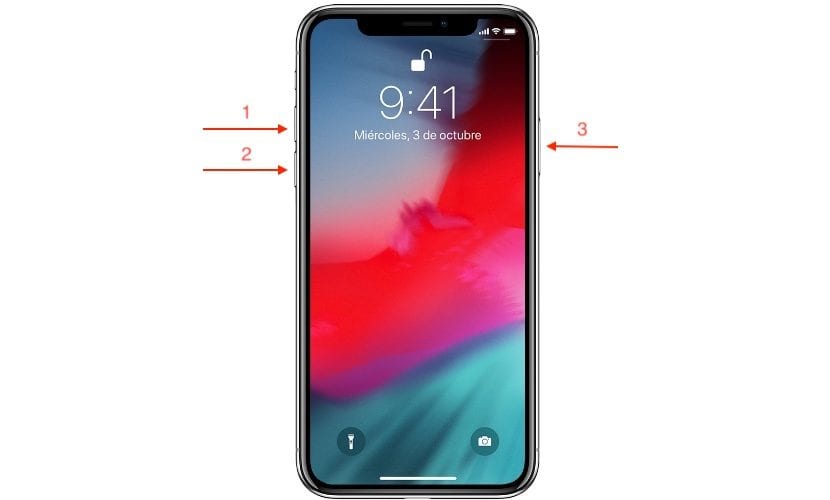
عندما تكون شاشة iPhone أو iPad أو iPod touch يتحول إلى اللون الأسود أو أن الجهاز لا يستجيب لأي من الأزرار أو التفاعلات التي نقوم بها على الشاشة ، يجب أن نفرض إعادة تشغيل الجهاز.
كيفية إعادة تشغيل جهاز iPhone X أو إعادة تعيينه في حال كان كذلك لا تجيب بأي شكل من الأشكال:
- نضغط على زر رفع الصوت ونطلق سراحه
- نضغط على زر خفض الصوت ونطلق سراحه
- نستمر في الضغط على الزر الجانبي «تشغيل / إيقاف» حتى يظهر شعار التفاح
في حالة عدم نجاح إعادة التشغيل الكامل للجهاز في حل المشكلة ، فإن ما يتعين علينا القيام به هو الوصول إلى إعدادات iPhone أو محاولة الوصول إليها. نقوم بعمل نسخة احتياطية في iTunes أو iCloud أو في أي مكان نريده ونذهب إلى الإعدادات -> الإعدادات -> عام -> إعادة التشغيل. يجب إعادة تشغيل جهاز iPhone X وحل المشكلة ، على أي حال ، يتعين علينا دائمًا عمل نسخ احتياطية في حالة ظهور مشكلة من هذا النوع يتعين علينا استعادة iPhone.
كيفية إيقاف تشغيل iPhone X أو iPhone Xs أو iPhone Xr أو iPhone Xs Max
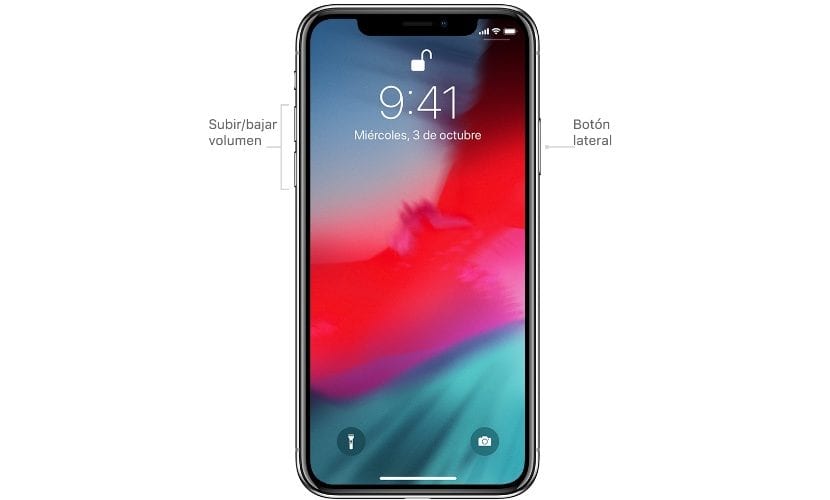
حتى إطلاق iPhone X ، سمح لنا زر الصفحة الرئيسية / السكون في iPhone أيضًا بإيقاف تشغيل الجهاز إذا قمنا بالضغط عليه لبضع ثوان. ومع ذلك ، مع إطلاق iPhone X ، تغير كل شيء. إذا أردنا إيقاف تشغيل جهاز iPhone X ، والطرازات الأحدث ، فيجب علينا ذلك اضغط بشكل مشترك على زر المنزل / النوم الجانبي مع أي من أزرار الصوت.
في تلك اللحظة ، ستعرض شاشة جهاز iPhone الخاص بنا شريط تمرير يدعونا إلى تحريك إصبعنا باتباع طريقه إلى قم بإيقاف تشغيل الجهاز.
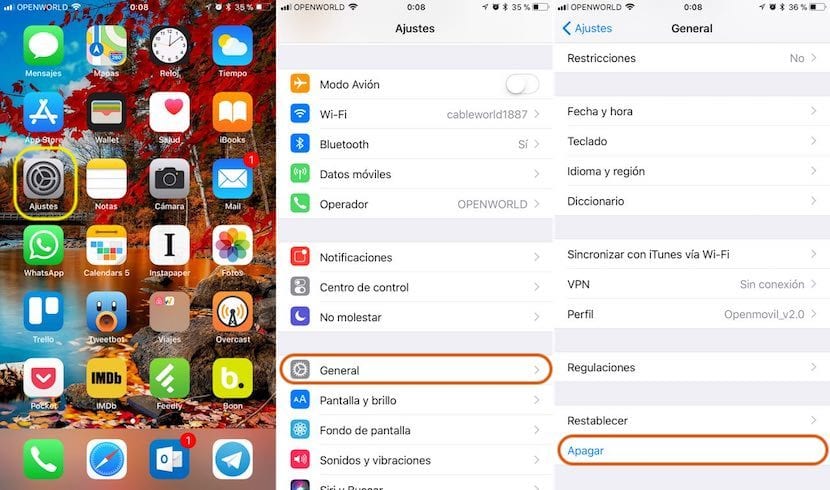
ليست هذه هي الطريقة الوحيدة التي يتعين علينا فيها إيقاف تشغيل جهاز iPhone X الخاص بنا ، لأنه من خلال قوائم الإعدادات ، لدينا أيضًا خيار إيقاف تشغيل جهاز iPhone الخاص بنا ، بغض النظر عن الطراز. لهذا يجب أن نذهب إلى الإعدادات> عام> إيقاف التشغيل. هذا الخيار متاح أيضًا على iPad ، بغض النظر عن الطراز.
كيفية إعادة تشغيل iPad Pro باستخدام Face ID
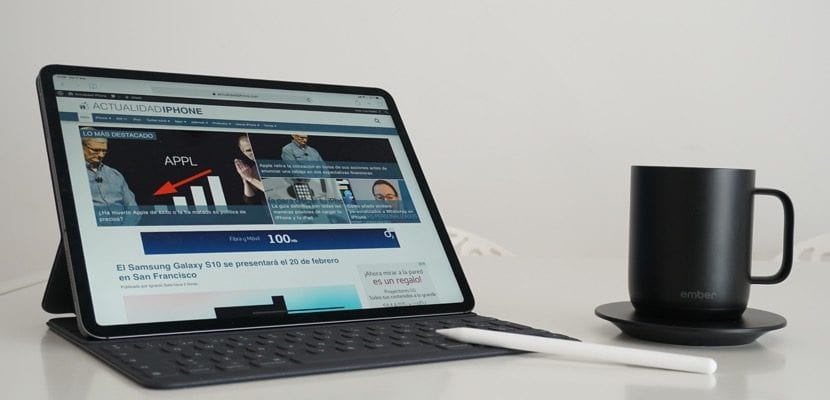
كانت مجموعة iPad Pro 2018 أول من وصل إلى السوق بدون زر الصفحة الرئيسية الذي كان يرافق هذا الجهاز منذ طرازه الأول. من أجل تقديم حجم شاشة أكبر بنفس الحجم ، قررت Apple إضافة تقنية Face ID إلى مجموعة iPad Pro في عام 2018 ، لذلك يختفي زر البدء ولا يمكننا إعادة تشغيل الجهاز كما فعلنا حتى ذلك الحين.
عملية إعادة تشغيل iPad Pro باستخدام Face ID والنماذج الأحدث بسيطة للغاية ولن تستغرق وقتًا طويلاً ، علينا فقط اتبع الخطوات التالية:
- اضغط على زر رفع الصوت وحرره بسرعة.
- اضغط على زر خفض الصوت وحرره بسرعة.
- اضغط مع الاستمرار على زر Home / Sleep حتى تتم إعادة تشغيل الجهاز.
كيفية إيقاف تشغيل iPad Pro باستخدام Face ID
عملية إيقاف تشغيل iPad Pro باستخدام Face ID إنه نفس الشيء الذي نقوم به لإيقاف تشغيل iPhone X والنماذج الأحدث. علينا فقط الضغط على زر البدء / السكون وبدون تحرير الضغط على أي من زري مستوى الصوت حتى يظهر شريط التمرير على الشاشة الذي يدعونا لإيقاف تشغيل الجهاز.
أغلقت أو أعيد تشغيل الجهاز

مثل الكمبيوتر ، إعادة التشغيل ليس هو نفسه إيقاف التشغيل. إذا شرعنا في إيقاف تشغيل جهاز iPhone الخاص بنا ، فسيكون نظام التشغيل مسؤولاً عن إغلاق جميع العمليات المفتوحة للمضي قدمًا في الإغلاق الآمن لنظام التشغيل وأنه لا يمثل مشكلات تشغيل عند بدء تشغيله مرة أخرى. هذه النظرية نفسها تنطبق على أجهزة الكمبيوتر.
من ناحية أخرى ، إذا أعدنا تشغيل الجهاز ، فسيتم إيقاف تشغيل نظام التشغيل تمامًا ، دون إعطاء وقت لإغلاق التطبيقات والخدمات بشكل صحيح على أجهزتنا. كما في الحالة السابقة ، تنطبق هذه النظرية أيضًا على أجهزة الكمبيوتر. مشكلة إعادة تشغيل جهاز الكمبيوتر لدينا هي أن لا يمكننا فقط أن نفقد البيانات في هذه العملية، نظرًا لإمكانية تلف جزء من نظام التشغيل ، إلا أن هذه العملية تستغرق أيضًا وقتًا أطول حتى يتم تشغيل الجهاز مرة أخرى.
عندما نحن مضطرون لإعادة تشغيل جهاز iPhone الخاص بنانظرًا لأنه لا يستجيب لأي وظيفة ، ولا للوظيفة التي تسمح لنا بإيقاف تشغيل النظام ، فلن نعاني من أي مخاطر فقدان البيانات أو أن هذه لديها فرصة للتلف ، لأن النظام متوقف تمامًا وهو عدم القيام بأي عمل.
لماذا يتعطل جهاز iPhone الخاص بي

السبب الرئيسي الذي يجعل جهاز iPhone الخاص بنا يعرض مشاكل التشغيل ، نجدها في كل من نظام التشغيل وفي تطبيقات محددة. تصمم Apple كل إصدار جديد من iOS لعدد معين من الأجهزة ، بحيث يتكيف مع كل واحد منهم ، بحيث يجب أن يكون أداء جهاز iPhone الخاص بنا هو الأفضل.
مع كل إصدار جديد من iOS ، يتعين على المطورين القيام بذلك تحديث تطبيقاتك لجعلها متوافقة بنسبة 100٪ مع الإصدار الجديد من iOS. لحسن الحظ بالنسبة للمستخدمين ، يقوم معظم المطورين بتحديث تطبيقاتهم بسرعة حتى تكون متوافقة ولا تواجه مشكلات في الأداء. إذا استغرق الأمر وقتًا أطول من اللازم ، فإن Apple تتصل بهم لتسريع عملية التحديث إذا كانوا لا يريدون رؤية بعضهم البعض خارج متجر التطبيقات.
منذ عام 2017 ، أتاحت Apple لجميع المستخدمين أ برنامج iOS التجريبي العام ، لذلك يمكن لأي مستخدم يريد اختبار أخبار الإصدار التالي من iOS القيام بذلك دون أن يكون مطورًا. كقاعدة عامة ، عادةً ما تصدر Apple بضع تجريبيين من الإصدار التالي من iOS للمطورين أولاً ، قبل إطلاق الإصدار التجريبي العام.
السبب ليس سوى استقرار النظام. يعد استقرار النظام أمرًا ثانويًا للمطورين ، حيث أن الغرض منه هو البدء في تحديث تطبيقاتهم إلى الإصدار الجديد من iOS وإضافة التوافق مع الوظائف الجديدة التي نفذتها Apple.
إن استقرار أجهزتنا المُدارة بواسطة إصدار iOS التجريبي ليس هو الأكثر ملاءمة إذا استخدمنا iPhone يوميًا كجهاز رئيسي ، حيث يمكن إعادة تشغيله من وقت لآخر وبدون سبب واضح ، يمكن إغلاق التطبيقات أو عدم فتحها مباشرة في أي وقت بالإضافة إلى استغراق وقت طويل للفتح ... إنه إصدار تجريبي ومثل أي بيتا لنظام التشغيل ، وهو قيد التطوير حتى يتم إصدار الإصدار النهائي.

إذا كنت ستختبر إصدارًا تجريبيًا من نظام التشغيل iOS ، فنحن نوصي بشدة بعمل نسخة احتياطية لجهازك باستخدام برنامج مثل iCareFone يمكنك من خلالها إعادة تشغيل جهازك وعمل نسخ احتياطية لجميع بياناتك ، وتصدير المعلومات من التطبيقات التي قمت بتثبيتها واستعادة جهاز iPhone أو iPad إلى نفس النقطة التي كانت عليها قبل اختبار الإصدار التجريبي.




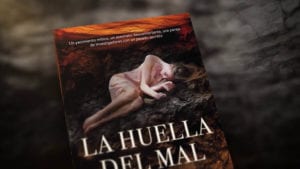


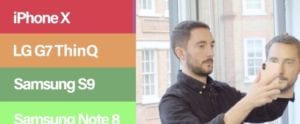




صديق مساهمة ممتازة أنقذتني من أ
مع هذا الوضع من COVID19 ، مع توخي الحذر ، اغسل بالماء (لا تغمر أو تضع تحت الصنبور) ، ببساطة براحة اليد ضع الماء والصابون بعناية. يتم تشغيل الهاتف الخلوي (قم بإقران بحيرة التفاح ، وبعد 10-15 ثانية ، تومض الشاشة وتنطفئ ، تظهر بحيرة التفاح مرة أخرى وتستمر الدورة. ضعها أمام سخان صغير ، في انتظار المياه التي قد تكون بها أدخلته ليتبخر ، وآمل أن أتمكن من استعادة جهاز iPhone الخاص بي.
الخلاصة ، جهاز iPhone X هو جهاز حساس للغاية للمياه ، فليس صحيحًا أن جهاز iPhone X مقاوم للماء.